1、打开需要编辑的文档。

2、在标尺上直接对各栏宽及间距进行调整,当光标变成双向箭头时,可以向左向右调整栏边距。


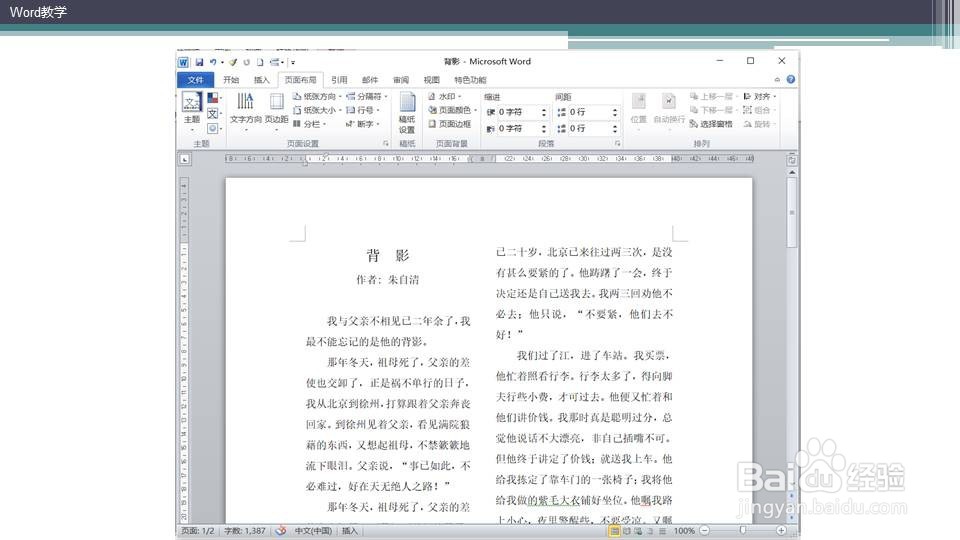
3、手动调整不是很精确,则可以分栏对话框进行调整。点击分栏按钮,选择更多分栏。

4、调出分栏对话框之后,选择分栏数,比如选三栏,取消栏宽相同。
5、将第三栏宽度变小,在不改变前两栏的宽度情况下,就调整了三栏之间的间距宽度。为了美观,再选中分隔符。

6、确定之后就可以看到整个文档分成三栏,且右边栏比前两栏窄一些。三栏间增加了分隔符。

7、总结 :分栏的灵活处理可以满足与图片混排的需要。
